Seuraavaksi-pienoissovelluksen perusteet
Seuraavaksi-pienoisohjelman avulla voit tarkastella ja suorittaa tietueen aktiviteetteihin perustuvia toimintoja.
Lisenssi- ja roolivaatimukset
| Vaatimustyyppi | Tarvitaan |
|---|---|
| Käyttöoikeus | Dynamics 365 Sales Premium tai Dynamics 365 Sales Enterprise. Lisätietoja: Dynamics 365 Salesin hinnoittelu |
| Käyttöoikeusroolit | Mikä tahansa ensisijainen myyntirooli, kuten myyjä tai myyntipäällikkö. Lisätietoja: Ensisijaiset myyntiroolit |
Mikä on Seuraavaksi-pienoissovellus?
Seuraavaksi-pienoissovelluksen avulla voit tarkastella ja suorittaa tietueen aktiviteetteihin perustuvia toimintoja. Pienoissovellus näyttää nykyisen aktiviteetin, tulevan aktiviteetin ja valmiit aktiviteetit. Voit lisätä nämä aktiviteetit tietueeseen manuaalisesti tai käyttämällä sarjaa:
- Kun sarja yhdistetään tietueeseen, vaiheet näytetään tietueen omistajalle. Jos ryhmä on tietueen omistaja, vaiheet näytetään kaikille ryhmän käyttäjille.
- Kun sinulla on tietueen käyttöoikeus, voit luoda manuaalisia aktiviteetteja. Nämä aktiviteetit näkyvät eräpäiviensä mukaan Seuraavaksi-pienoissovelluksessa nykyisenä, tulevana tai valmiina aktiviteettina. Nämä aktiviteetit ovat sekä sinun että tietueen omistajan käytettävissä.
Katso lisätietoja aktiviteettien toiminnoista kohdasta Yhteyden muodostaminen asiakkaisiin tietueen tai Seuraavaksi-pienoisohjelman avulla.
Seuraavassa kuvassa näkyy esimerkki Seuraavaksi-pienoissovelluksesta.
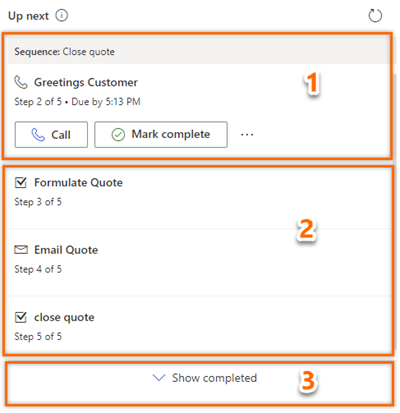
Nykyinen aktiviteetti: nykyinen aktiviteetti on tehtävä, joka täytyy suorittaa loppuun tai ohittaa siirtyäkseen seuraavaan aktiviteettiin, joka siirtää tietueen lähemmäksi valmistumista. Jos haluat suorittaa toiminnon, kuten soittaa puhelun tai lähettää sähköpostiviestin, valitse aktiviteetissa näkyvä toimintokuvake. Lisätietoja: Yhteyden muodostaminen asiakkaisiin tietueen tai Seuraavaksi-pienoissovelluksen avulla.
Kun olet suorittanut toiminnon, valitse Merkitse valmiiksi, niin aktiviteetti suljetaan ja siirretään automaattisesti valmiisiin kohteisiin, ja se näkyy aikajanalla.
Voit ohittaa aktiviteetin, jos se ei mielestäsi ole merkityksellinen tietueelle tai et halua suorittaa toimintoa. Valitse Enemmän vaihtoehtoja ja valitse sitten Ohita. Aktiviteetti ohitetaan ja siirretään valmiisiin kohteisiin.
Lisäksi voidaan tarkastella tietue-ehdotuksia ja esikatsella sarja. Näin saadaan yleiskuva sarjan vaiheista. Lisätietoja: Sarjan esikatselu
Tuleva aktiviteetti: Tuleva aktiviteetti -osaa voi vain tarkastella eikä näissä tehtävissä voi suorittaa mitään toimintoja. Tämä osan näyttämisen ansiosta tiedetään, mikä aktiviteetti tulee näkyviin seuraavaksi nykyisen aktiviteetin valmistumisen jälkeen.
Valmiit aktiviteetit: nämä tietueen aktiviteetit on merkitty valmiiksi tai ohitetuksi.
Jos haluat nähdä valmiit aktiviteetit -luettelon, valitse Näytä valmiit. Tämä osa laajentuu näyttämään valmiiden aktiviteettien luettelon. Lisäksi näkyvissä on tietoja, kuten onko aktiviteetti valmis (sisältää päivämäärän ja ajan) vai ohitettiinko se. Näihin tehtäviin ei voi tehdä mitään toimia. ne ovat vain tarkastelu -tilassa. Seuraava kuva on esimerkki valmiiden kohteiden laajennetusta osasta.
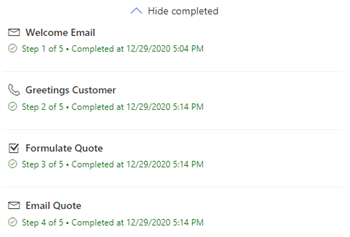
Aktiviteetin omistus
Aktiviteetit määritetään oletusarvoisesti tietueen omistajalle. Kun tietueen omistaja vaihtuu, nykyinen aktiivinen vaihe säilyy edellisellä omistajalla, ja järjestyksen seuraavat vaiheet delegoivat automaattisesti uuden omistajan.
Tietueen omistaja voi myös delegoida tietyn aktiviteetin ryhmälle tai yksittäiselle henkilölle. Voit tehdä tämän valitsemalla työluettelokortista tai Seuraava ylöspäin -pienoissovelluksesta Lisää vaihtoehtoja> Delegoi ja valitsemalla käyttäjän tai ryhmän sen mukaan.
Manuaalisten aktiviteettien lisääminen tietueisiin
Myyntipäällikkö voi määrittää sarjan avulla aktiviteetteja, kuten sähköpostiviestejä, puheluita, tehtäviä ja tapaamisia. Jotta liiketoimintavaatimukset voidaan täyttää, tietueeseen on ehkä lisättävä ylimääräisiä aktiviteetteja. Voit lisätä tietueille manuaalisesti aktiviteetteja näkymään Seuraavaksi-pienoissovelluksessa tietyn päivän sarjassa määritettyjen aktiviteettien lisäksi. Manuaalisia aktiviteetteja ovat sähköposti, puhelut, tehtävät ja tapaamiset.
Seuraavaksi-pienoissovelluksessa näkyy vain yksi manuaalinen aktiviteetti kerrallaan. Kun aktiviteetti on merkitty valmiiksi, näkyviin tulee toinen manuaalinen aktiviteetti. Aktiviteetit, joilla on määräpäivä, priorisoidaan ja näytetään ensin ja sen jälkeen aktiviteetit, joilla ei ole määräpäivää.
Manuaalisten aktiviteettien ominaisuudet muistuttavat tietyssä sarjassa määritettyä aktiviteettia. Myyjien on suoritettava aktiviteetti ja merkittävä se valmiiksi. Sitten aktiviteetti siirretään valmiiden aktiviteettien luetteloon Seuraavaksi-pienoissovelluksessa. Myyntipäällikkö tai myyjä voi lisätä manuaalisen aktiviteetin tietueisiin, jotka sinä tai käyttöoikeusroolisi omistaa.
Lisätietoja manuaalisten aktiviteettien lisäämisestä on ohjeaiheessa Aktiviteettien seuraaminen ja hallinta. Kun aktiviteetti lisätään tietueeseen, ja se näkyy Seuraavaksi-pienoissovelluksessa sen määräpäivän perusteella.
Sarjan esikatselu
Tärkeää
Tämä ohjeaihe sisältää julkaisua edeltävää materiaalia ja voi muuttua.
Sarjan esikatselun avulla saadaan täydellinen yleiskuva sarjasta, mukaan lukien edistymisestä ja eri polkuihin liittyvistä aktiviteeteista. Sarja esikatsellaan valitsemalla sarjan nimi Seuraavaksi-pienoissovelluksessa. Sarja avautuu ruudussa, jossa on näkyvissä luettelo sarjassa määritetyistä aktiviteeteista.
Seuraavassa kuvassa on esimerkki sarjan esikatselusta.
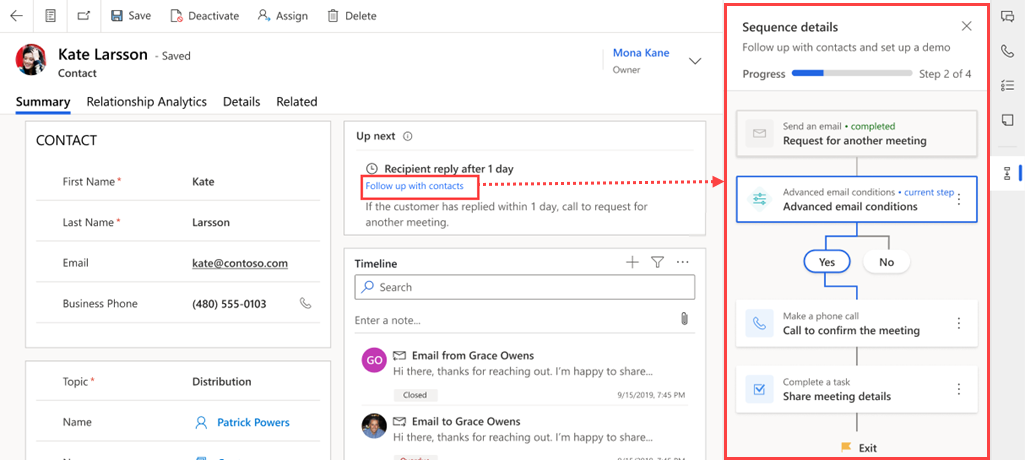
Sarjan esikatselun avulla sarjasta saadaan seuraavat tiedot:
- Vaiheiden yhteismäärän tarkasteleminen valmistuneiden ja jäljellä olevien vaiheiden ohella.
- Kuhunkin aktiviteettiin kulutettujen päivien määrän tarkasteleminen valmistumiseen tarvittavien päivien ohella.
Näitä tietoja analysoimalla voidaan seurata edistymistä sarjassa ja tehdä tarvittavat muutokset, joilla varmistetaan tavoitteen saavuttaminen. Lisäksi voidaan valmistuneita aktiviteetteja voidaan tarkastella. Tällä tavoin voidaan varmistaa, ettei mitään ole jäänyt huomaamatta.
Etkö löydä asetuksia sovelluksesta?
Mahdollisuuksia on kolme:
- Sinulla ei ole tarvittavaa käyttöoikeutta tai roolia. Tarkista tämän sivun yläosassa oleva Käyttöoikeus- ja roolivaatimukset -osio.
- Järjestelmänvalvojasi ei ole ottanut ominaisuutta käyttöön.
- Organisaatiosi käyttää mukautettua sovellusta. Kysy tarkemmat vaiheet järjestelmänvalvojaltasi. Tässä artikkelissa kuvatut ohjeet koskevat käyttövalmiita Myyntikeskus- ja Sales Professional -sovelluksia.
Liittyvät tiedot
Mikä on myynnin nopeuttaja?
Sarjojen luonti ja hallinta
Yhteyden muodostaminen asiakkaisiin tietueen tai Seuraavaksi-pienoissovelluksen avulla
Myyntiputken priorisointi työluettelon avulla